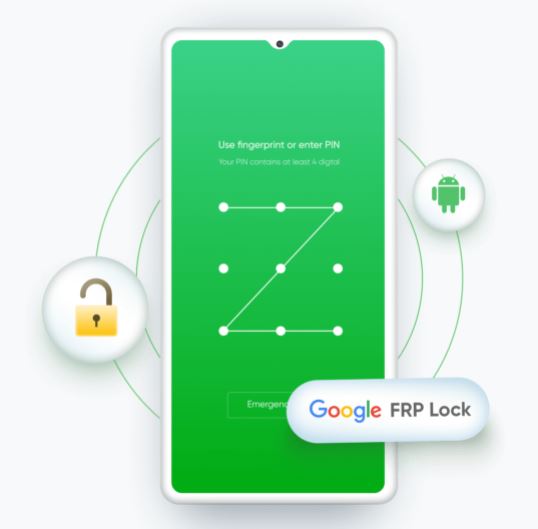
Se você esqueceu a senha da tela de bloqueio do seu celular incluindo Samsung, Google, Motorola, LG, HTC, HUAWEI, Xiaomi, por exemplo. E não lembra mais como fazer para remover a impressão digital ou senha esquecida.
Neste artigo vamos mostrar como remover a senha, desenho ou touchid, inclusive Google
FRP de qualquer smartphone em poucos minutos.
Requisitos:
- Ter um computador Windows ou Mac
- Cabo USB do seu dispositivo
O programa que estaremos utilizando para desbloquear a senha se chama: PassFab Android Unlocker. Ele permite que você remova senhas, inclusive sem perda de dados ou arquivos.
Funções do programa:
- Desbloqueia PIN, impressão digital, senha.
- Remova senha de dispositivos antigos da Samsung sem perda de dados
- Restaurar um smartphone android bloqueado e sem senha.
- A melhor ferramenta de remoção de bloqueio de FRP para ignorar a verificação do Google bypass no Samsung
- Funciona em 99% dos telefones smarthones que utilizam Android como sistema operacional
Como Baixar e Instalar Android Unlocker
Esqueceu a senha do seu telefone Android e não consegue acessar o telefone bloqueado. Acompanhe o passo a passo logo abaixo que estaremos mostrando como solucionar.
Baixar o programa no computador
Versão Para Windows I Versão para Mac
Pros: Você pode utilizar versão de testes Contras: permite apenas um desbloqueio (Garantia de devolução de dinheiro).
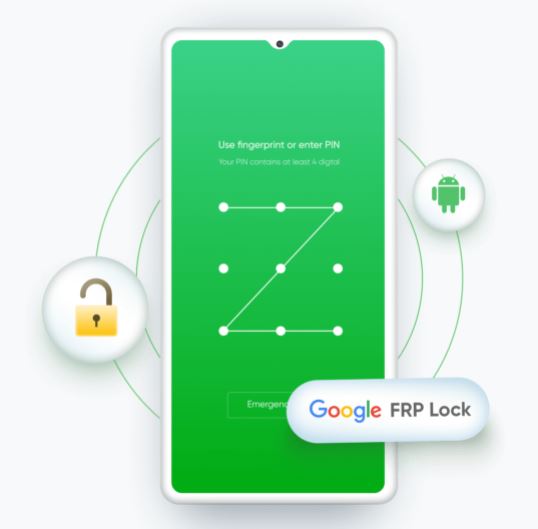
Como Desbloquear a tela do celular após esquecer a senha
Confira agora como desbloquear a tela de qualquer android seguindo o passo a passo mostrado no vídeo abaixo.
Passo 1. Com o programa aberto. Conecte o cabo em seu celular android e aguarde até que o software reconheça seu dispositivo. Feito, clique em “Remove Screen Lock“.
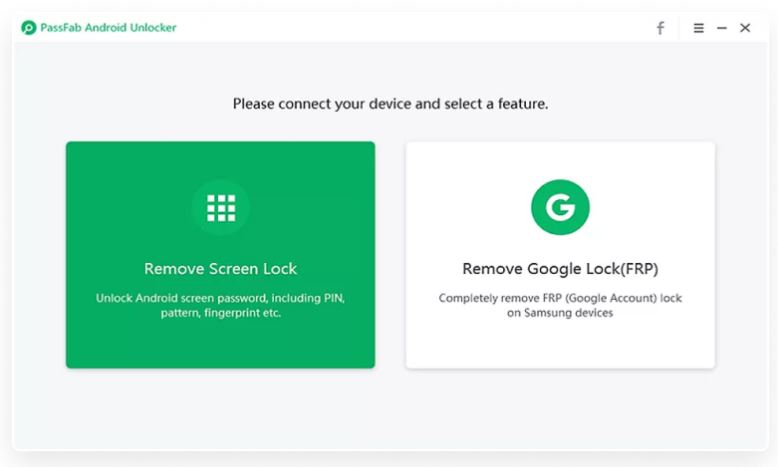
Passo 2. Agora vai aparecer a seguinte janela, clique em confirmar: “Yes“.
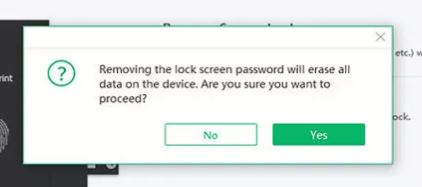
Aguarde até que todo o processo seja realizado, e a seguinte tela irá aparecer com a mensagem em inglês, que traduzindo significa: A senha da tela de bloqueio foi removido com sucesso.
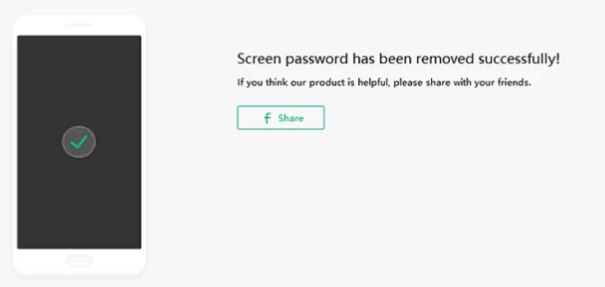
Pronto, agora você pode desfrutar do seu smartphone desbloqueado. Teve alguma dificuldade? Deixe um comentário abaixo.








